Počítačový virus může pocházet téměř všude - dokonce i vyměnitelná paměťová zařízení. Když se infikovaná jednotka USB flash najde na počítači, bude aktivována díky vestavěné funkci systému Windows s názvem AutoRun.
Naštěstí existuje způsob, jak tuto funkci deaktivovat.
V tomto článku vám ukážeme, jak můžete odstranit zkratkový virus pomocí příkazového řádku a chránit počítač před budoucími útoky.
Co je AutoRun?
Chcete-li pochopit, co je zkratkový virus je třeba vědět, co AutoRun dělá a proč to dělá.
Windows spustí soubor nazvanýautorun.inf, když jsou do počítače připojena externí zařízení (USB, paměťová karta, CD, DVD, SD karty). Funkce, jako je AutoRun, jsou navrženy tak, aby zlepšily zkušenosti s PC.
Ve většině případů pomáhají netechnickým uživatelům automatickým spouštěním aplikací na externích zařízeních, jako jsou přívěsky, namísto toho, aby jim ručně procházeli důležité soubory a složky.
In_content_1 všechny : [300x250] / dfp: [640x360]->Nejlepším příkladem by byla instalační CD dodávaná s programy, které si kupujete. Každé CD by pravděpodobně mělo soubor autorun.inf, takže se instalační program spustí, jakmile vložíte CD do počítače.
Nezapomeňte si přečíst můj předchozí příspěvek na rozdíl mezi autorun a autoplay, které jsou podobné, ale odlišné.
Jak funguje zkratkový virus?
Bohužel byla funkce AutoRun zneužita některými škodlivými lidmi. K autorun.inf lze nyní připojit virus z USB flash, takže by se oba spustily současně. To znamená, že instalujete virus nevyhnutelně po druhém připojení USB.
To, co virus udělá, bude záležet na tom, co bylo naprogramováno. Je známo, že někteří přidávají to, co se nazývá hračkový systém keyloggerů. To by hackerům umožnilo sledovat vaše stisknutí kláves k odcizení osobních údajů, jako jsou hesla a bankovní informace.
Zakázání automatického spouštění
Ačkoli je automatické spouštění skvělou funkcí, může být deaktivace nejlepším způsobem, jak zabránit infikovaným souborům autorun.inf před poškozením.
Zde jsou Postupujte podle todisable Windows AutoRun:
Přejděte na Nastavení(Windows + I)>Zařízení>Automatické přehrávání.
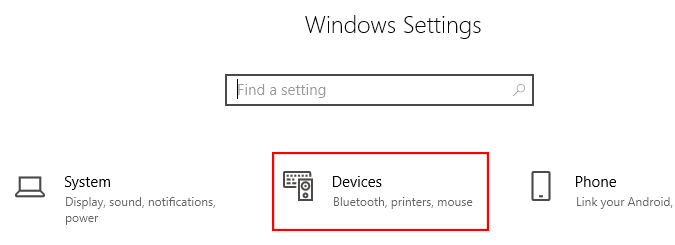
Zakáže automatické přehrávání přepnutím toggleto pozice vypnuto.
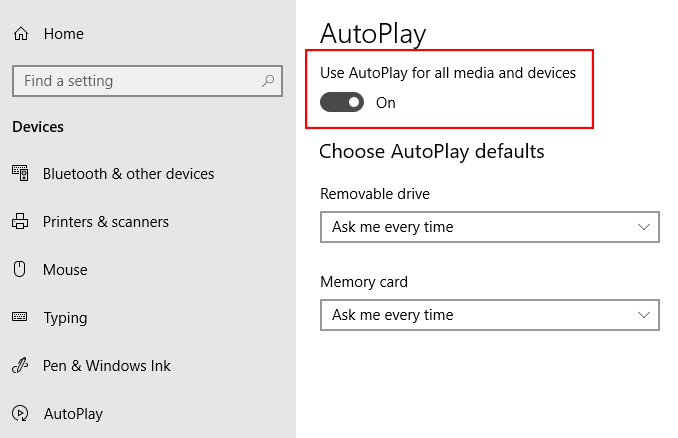
Poznámka:Můžete také použít rozbalovací nabídku pro výběr výchozí akce, kdykoli vložíte externí zařízení.
Odstranění souboru Autorun.inf
Pokud máte podezření, že váš disk USB má avirus, odstranění souboru autorun.inf zabrání spuštění viru.
Odstranit pomocí CMD
Zde je uveden postup, jak odstranit soubor autorun.inf.spuštěním CMD jinak známého jako příkazový řádek:
Otevřete Spustita zadejte CMDa otevřete CommandPrompt.
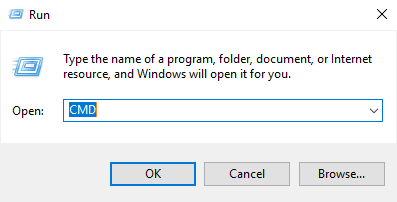
Zadejte písmeno jednotky USB (příklad:„ G:“nebo„ F:“bez uvozovek) a stiskněte klávesu Enter.
Zadejte ATTRIBUTE-H -R -S AUTORUN.INFv příkazovém řádku stiskněte klávesu Enter.
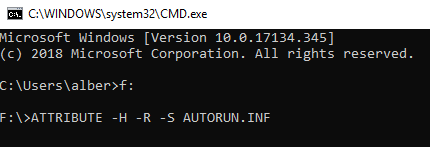
Zadejte DELAUTORUN.INFa stiskněte klávesu Enter.
Odstranit pomocí Průzkumníka Windows
Zde je návod, jak odstranit soubor autorun.inf pomocí Průzkumníka Windows:
Spusťte Průzkumník Windows(Windows + E).
Otevřete USBdrive nalezený na levém bočním panelu. Tato akce vám ukáže obsah USB.
Ze seznamu vyberte autorun.infa stiskněteDelete.

Poznámka:Autorun.inf je obvykle skrytý soubor. Ujistěte se, že máte povoleno Zobrazit skryté soubory. Přejděte na Zobrazita zaškrtněte políčko Skryté položky.
Odstranění souboru theautorun.inf pomocí obou metod by mělo pomoci zachovat váš počítač bezpečný před škodlivými viry. Měli byste však použít antivirový software ke kontrole vašeho USBdrive na malware ihned poté jako přidané bezpečnostní opatření.